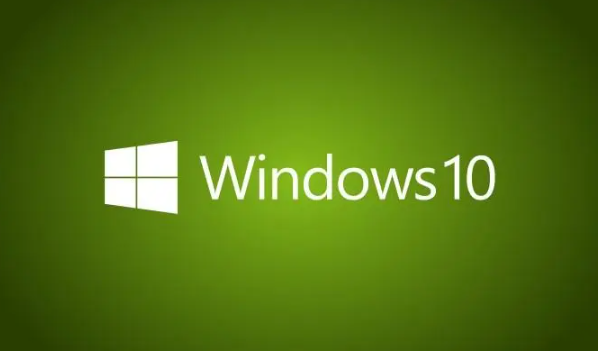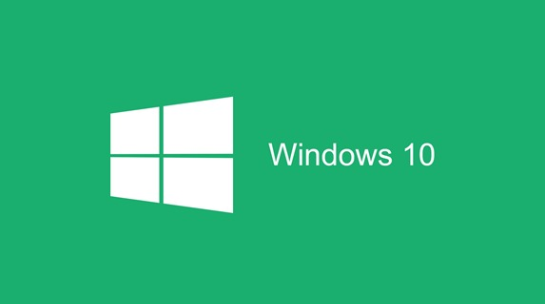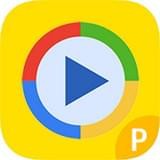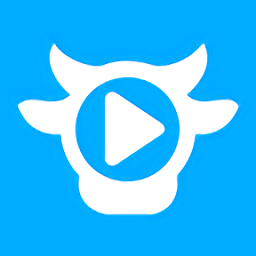win10双击打不开文件怎么办
发布时间:2023-04-12 11:43:13来源:pi7手游网作者:匿名
不少用户遇到win10双击不能打开文件的情况,电脑双击鼠标不能打开文件怎么回事,鼠标双击不能打开文件夹这个情况怎么恢复正常,许多电脑用户在最初触碰时并不太清晰该如何实际操作,下面就由小编带诸位用户讨论一下怎么操作吧!
WIN10相关推荐:

win10双击打不开文件怎么办

1、重启电脑,对于操作系统出现的临时问题,一般重启后都能够得到有效解决。
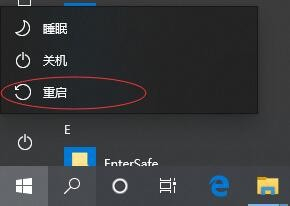
2、如果重启后还不行,则选择此电脑,右键|打开。
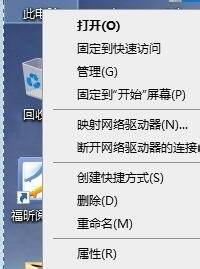
3、进入此电脑窗口后,点击上方的“查看”菜单。
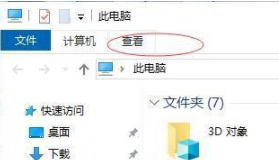
4、在弹出的工具栏中,点击“选项”按钮。

5、打开文件夹选项窗口后,进入查看页签。
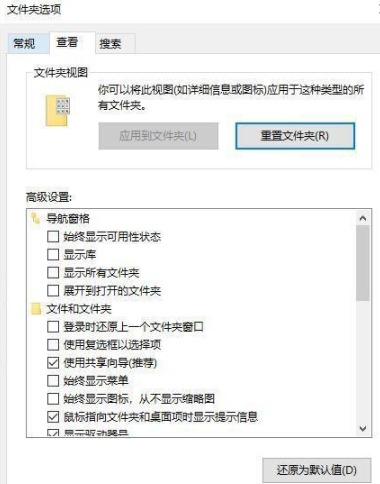
6、去掉“隐藏受保护的操作系统文件推荐”前面的勾,选中“显示所有文件和文件夹”。
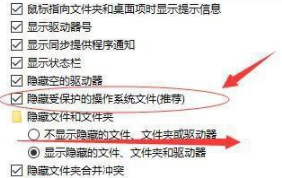
7、利用windows的搜索工具,查找"autorun.inf",找到后,将其删除。
以上,就是小编带来win10双击打不开文件的全部内容介绍啦!希望小编带来的教程能实实在在的帮助到不会操作的用户,更多实用操作教程在这里就能找到,快来关注我们吧!
注:文中插图与内容无关,图片来自网络,如有侵权联系删除。
下一篇:WIN10输入法繁体怎么切换简体
相关推荐
找不到合适的办公管理软件?专注于企业办公管理的软件有什么?员工与公司的关系是各个行业达成效益的很重要的因素,怎么及时的处理员工对公司的反馈呢?pi7小编来为大家推荐一些非常简便易用的办公管理软件app,这些软件的办公功能都十分齐全,能够满足大家的日常办公需求哟,需要的朋友可以来下载体验一下。
- 热门教程
- 最新教程
-
01

欧洲Windows VPS-提升您在线业务的欧洲Windows VPS服务解决方案 2024-10-24
-
02

国产最好的高清播放机品牌有哪些?用户该如何选择? 2024-10-22
-
03

fi11cnn实验室隐藏入口:揭开神秘科技背后的秘密,探索未来创新的无限可能性 2024-10-22
-
04

网易云云村村民证怎么弄村村民证介绍,网易云云村村民证成为社交新宠,你拥有了吗? 2024-10-18
-
05

微信搜索直达怎么弄 2024-10-11
-
06

12306优惠券如何得到 2024-09-18
-
07

1688一件代发怎么操作怎么发货 2024-09-13
-
08

高德地图怎么自定义路线 2024-09-04
-
09

优酷视频自动扣费怎么关闭 2024-09-04
-
010

闲鱼新功能简历怎么设置不了 2024-08-20